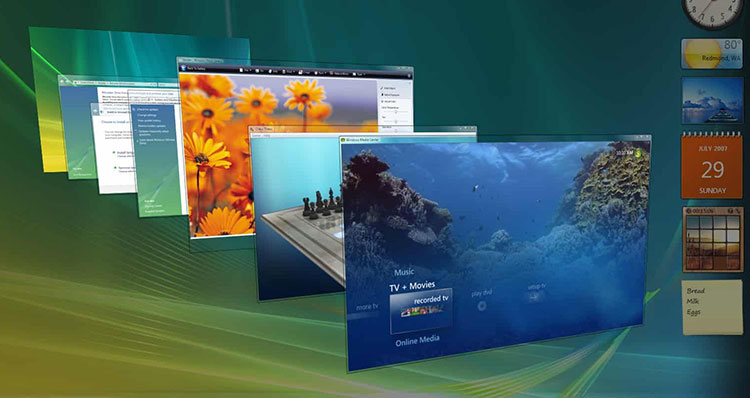در این مقاله نحوه تعمیر سیستم عامل و نحوه بازگرداندن پیکربندی سیستم عامل به زمان اولیه در ویندوز ویستا توضیح داده شده است. این روش نحوه استفاده از ابزار System File Checker را برای اسکن و جایگزینی فایلهای سیستم در سناریوهایی که در ویندوز ویستا عیب یابی می کنید ، توصیف می کند. همچنین بحث در مورد چگونگی استفاده از ابزار System Restore برای بازگرداندن پیکربندی سیستم عامل به زمان اولیه است.
ابزار System File Checker
برای تعیین اینکه آیا مسئله ای که شما تجربه می کنید ناشی از یک یا چند فایل سیستم است که توسط ویندوز ویستا استفاده می شود ، ابزار System File Checker را اجرا کنید. ابزار System File Checker با استفاده از نسخه های صحیح ، فایل های سیستم را اسکن کرده و نسخه های نادرست فایل های سیستم را جایگزین می کند.
برای اجرای ابزار System File Checker ، این مراحل را دنبال کنید:
روی نماد Startwindows کلیک کنید و سپس cmd را در کادر شروع جستجو تایپ کنید.
روی cmd در لیست Programs کلیک راست کرده و سپس Run as administrator را کلیک کنید.
نماد اعلان اگر از شما رمز ورود یا تأیید مدیر خواسته شد ، گذرواژه خود را تایپ کنید یا روی ادامه کلیک کنید
در خط فرمان، خط زیر را فشار دهید و سپس ENTER را فشار دهید:
sfc / scannow
وقتی اسکن کامل شد، آزمایش کنید تا آیا مشکلی که در حال تجربه آن هستید برطرف شده است. اگر مشکلی که تجربه می کنید حل نشده است، از روشی استفاده کنید که در بخش “ابزار بازیابی سیستم” توضیح داده شده است.
ابزار System Restore
سایر روش های عیب یابی ، مانند استفاده از ابزار System File Checker ، ممکن است مشکل را حل نکند. اگر آنها مشکلی را برطرف نکردند و اخیراً مشکلی که تجربه می کنید ، می توانید از ابزار System Restore استفاده کنید. با استفاده از این ابزار می توانید رایانه را به زمان اولیه برگردانید.
استفاده از ابزار System Restore لزوماً در تعیین مشکل به شما کمک نمی کند. ابزار System Restore از نقاط بازیابی استفاده می کند تا پرونده ها و تنظیمات سیستم را به زمان قبلی برگرداند. می توانید از آن برای بازگرداندن سیستم عامل به مقطعی از زمان که مشکل را تجربه نکرده اید استفاده کنید. وقتی از System Restore برای بازیابی رایانه به حالت قبلی استفاده میکنید، برنامه ها و به روزرسانی هایی که نصب کرده اید حذف می شوند.
برای بازگرداندن سیستم عامل به زمان اولیه ، این مراحل را دنبال کنید:
1- بر روی نماد Startwindows کلیک کنید ، سیستم را در کادر Start Search تایپ کنید و سپس System Restore را در لیست Programs کلیک کنید.
2- نماد اعلان اگر از شما رمز ورود یا تأیید مدیر خواسته شد ، گذرواژه خود را تایپ کنید یا روی ادامه کلیک کنید.
3- در کادر محاوره ای System Restore ، روی گزینه Select a other point point کلیک کنید و سپس Next را کلیک کنید.
در لیست نقاط بازیابی ، روی یک نقطه بازیابی که قبل از شروع به کار ایجاد شده ایجاد شده کلیک کنید و سپس روی Next کلیک کنید.
4- روی پایان کلیک کنید.
رایانه مجدداً راه اندازی می شود و پرونده ها و تنظیمات سیستم به حالاتی که در زمان ایجاد نقطه بازیابی در آن بودند برگردانده می شوند.